A veces desea usar versiones de prueba de aplicaciones y juegos en Meta Quest / Oculus Quest o Meta Quest 2 / Oculus Quest 2 o simplemente instalar archivos APK. ¿Cómo instalar este archivo APK en Meta Quest 2 / Oculus Quest 2?

Nota: La instalación de archivos APK en Meta Quest 2 / Oculus Quest 2 de fuentes no aprobadas o verificadas por Meta / Oculus puede resultar en la instalación de malware (virus, troyanos, etc.) o software que incluso dañe su dispositivo. También podría perder su garantía y garantía. Verifique la fuente de su archivo APK con mucho cuidado. Siga las siguientes instrucciones bajo su propio riesgo.
Nota 2: Facebook ahora se llama Meta y ha cambiado el nombre de las gafas VR a Meta Quest o Meta Quest 2.
Realizaremos los siguientes pasos para instalar archivos APK en su Meta Quest / Oculus Quest (2).
En realidad, los pasos del 1 al 6 solo deben realizarse una vez. Una vez que hayas completado estos pasos, solo tienes que realizar el paso 7 para continuar instalando archivos APK en tu Meta Quest / Oculus Quest o Meta Quest 2 / Oculus Quest 2 en el futuro.
- Instalar SideQuest
- Registrarse como desarrollador de Oculus
- Descargue e instale el controlador Oculus ADB
- Instale / abra la aplicación Oculus en su teléfono inteligente
- Activa el modo desarrollador Meta Quest 2 / Oculus Quest 2
- Conéctese con un cable USB y permita la depuración USB
- Instalar archivos APK en Meta Quest 2 / Oculus Quest 2
1. Instale SideQuest
SideQuest es una plataforma donde muchos juegos o juegos gratuitos están disponibles en versiones alfa o juegos que existen independientemente de Oculus Quest Store. SideQuest está disponible como software para Windows, Mac OS, Linux e incluso para teléfonos inteligentes Android. Puede utilizar este software para instalar archivos APK. Descargue e instale el software. Lo necesitará para los siguientes pasos: https://sidequestvr.com/
2. Regístrese como desarrollador de Oculus
Este paso es muy fácil (tampoco es necesario que seas un desarrollador de Oculus). Regístrate https://dashboard.oculus.com/ como desarrollador de Oculus.
Puede simplemente usar su cuenta de Facebook aquí o crear una nueva cuenta de Oculus si lo desea.
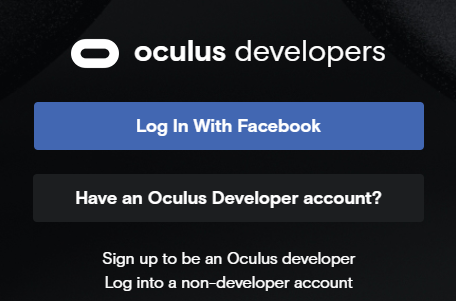
3. Descargue e instale el controlador Oculus ADB
Solo necesita descargar estos controladores Oculus ADB si está utilizando Windows. Con Mac OS, Linux y Android, puede omitir este paso.
Descarga el controlador ADB de Oculus: https://developer.oculus.com/downloads/package/oculus-go-adb-drivers/
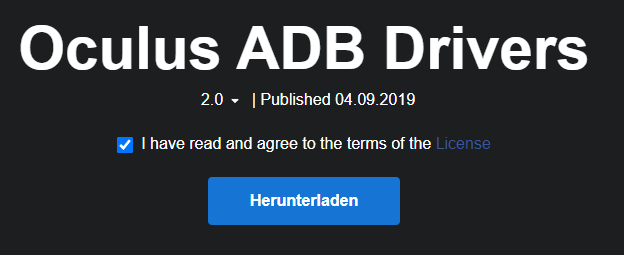
Una vez que haya descargado los controladores, instálelos extrayendo el archivo zip y luego haciendo clic derecho en android_winusb.inf haga clic en y seleccione “Instalar”.
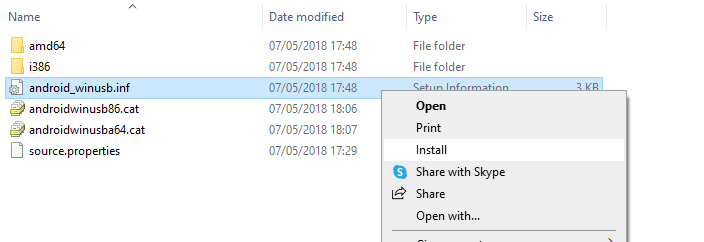
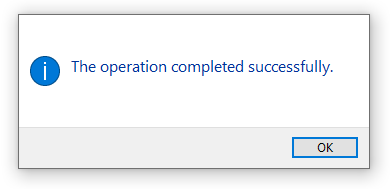
4. Instale / abra la aplicación Oculus en el teléfono inteligente.
Instale la aplicación oficial de Oculus en su teléfono inteligente (Android, iOS). Esta es la aplicación que también necesita para configurar Meta Quest 2 / Oculus Quest 2. Abra la aplicación e inicie sesión con la cuenta que utilizó para iniciar sesión como desarrollador de Oculus anteriormente (paso 2).
5. Activa el modo de desarrollador Meta Quest 2 / Oculus Quest 2
En la aplicación Oculus de su teléfono inteligente, siga los siguientes pasos para activar el modo de desarrollador en sus gafas de realidad virtual:
- Seleccione su Occulus Quest 2 (se conectará a través de Bluetooth)
- Haga clic en “Configuración” en la parte inferior derecha.
- Escoger “… Más ajustes”
- Seleccione “Modo de desarrollador”
- Activar el modo desarrollador
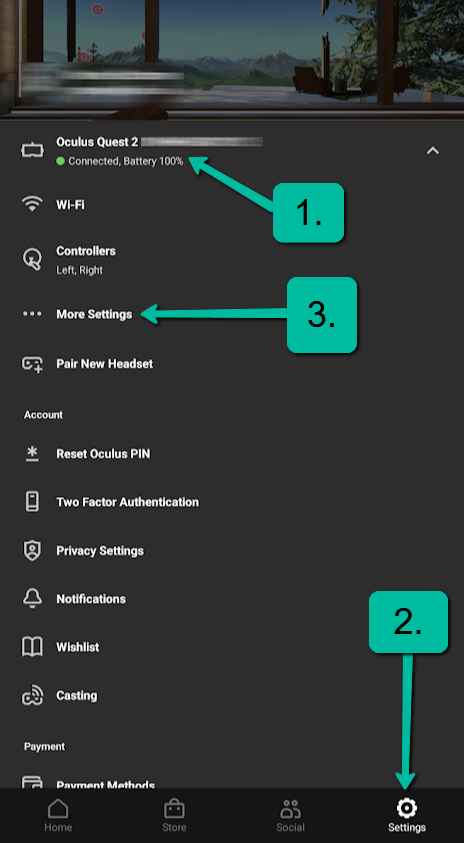
2. Configuración
3. “Más ajustes”
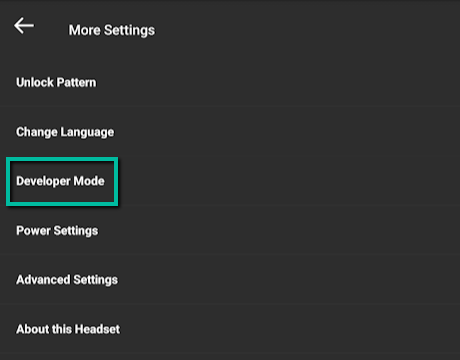
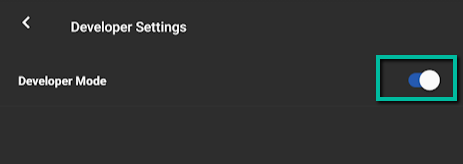
6. Conecte con un cable USB y permita la depuración USB
Inicie el programa “SideQuest” en su computadora. Conecte sus gafas de realidad virtual a su computadora con un cable USB. Se le preguntará en Meta Quest 2 / Oculus Quest 2 si desea permitir la depuración de USB. Elija Aceptar aquí.
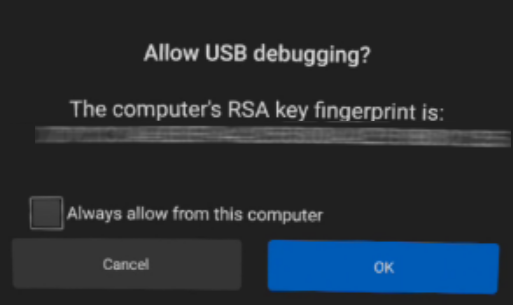
En SideQuest en su computadora, ahora debería ver un punto verde en la parte superior izquierda. Esto significa que sus gafas de realidad virtual están conectadas.
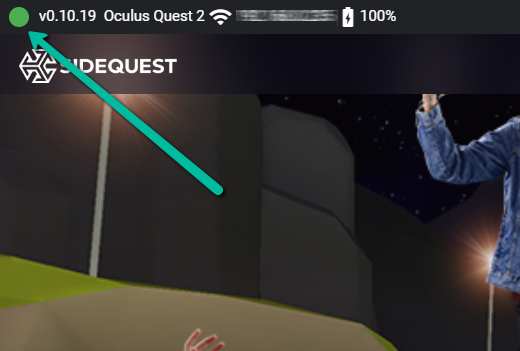
7. Instalar archivos APK en Meta Quest 2 / Oculus Quest 2
En la esquina superior derecha de SideQuest encontrará el botón “Instalar el archivo APK desde la carpeta en la computadora”. Haga clic en este botón.
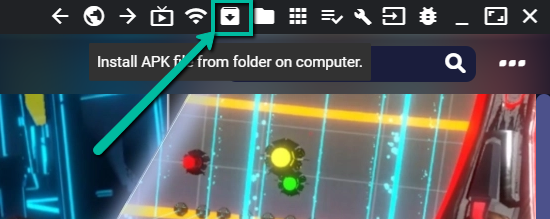
Seleccione el archivo APK apropiado. Luego, la aplicación se instalará en su Meta Quest / Oculus Quest o Meta Quest 2 / Oculus Quest 2.
¿Por qué instalar una aplicación que no está disponible en Oculus Quest Store?
Solo las aplicaciones verificadas o aprobadas por Oculus están disponibles en Oculus Quest Store. Ahora también puede haber aplicaciones que, por ejemplo, Por ejemplo, aún no se han lanzado, todavía están en versión beta o son aplicaciones experimentales que nunca estarán disponibles en Oculus Quest Store. A veces, también es posible que desee utilizar una versión anterior porque la última versión ya no funciona correctamente después de una actualización.
Muchos juegos gratuitos y en desarrollo también están disponibles en SideQuest (fase alfa y beta). Puedes pre-jugar estos juegos incluso antes de que lleguen a Quest Store.
¿Qué es “sideloading”?
El proceso de instalación de aplicaciones de otras fuentes se denomina “Sideloading”. Este término describe exactamente eso: La instalación de aplicaciones que Oculus aún no ha aprobado o verificado.
Básicamente, solo puede instalar lo que se ofrece en Oculus Quest Store en Meta Quest 2 / Oculus Quest 2. Pero a veces solo tienes un archivo APK a mano. Esto funciona con “Sideloading”.
Más sobre Meta Quest 2 / Oculus Quest 2
- Problemas de rendimiento de Steam VR y Oculus Link
A veces, la conexión entre Steam VR y Oculus Link simplemente no quiere funcionar correctamente. Aquí hay algunas soluciones sugeridas: Problemas de rendimiento de Steam VR y Oculus Link
Meta Quest 2 / Oculus Quest 2
Resolución por ojo
x px
Densidad por ojo ⓘⓘ Densidad de píxeles relativizada a 6 pulgadas para una mejor comparación
442 ppi
Campo de visión
100°
Frecuencia de actualización
90 Hz
Tecnología de visualización
Single Fast-Switch LCD
Standalone
Standalone & PC
Tracking
6DOF - 4 Cameras
Chipset
Qualcomm® Snapdragon XR2 Platform, 6GB RAM
Peso
515 g
Liberado
2020
Plataforma
Oculus Quest Platform


